8ヶ月使ったWordPressテーマ『JIN』を離れて、『SWELL』についに乗り換えた。
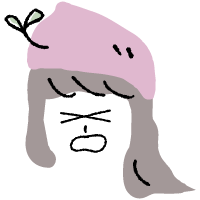 IMO
IMOライティングにストレスが全くない…めちゃくちゃおすすめ…。


今回は乗り換えで行った手順をメモしておく。
- テーマを購入・インストール
- プラグインの整理
- Googleアドセンスコードを貼る
- Googleアナリティクスやサーチコンソール設定
- そしてサイト崩れ修正作業の沼へ
JIN→SWELL 乗り換えで行った手順
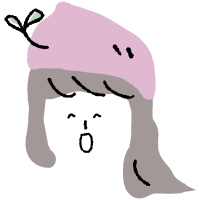
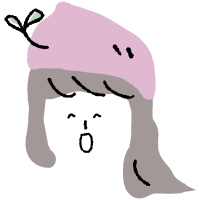
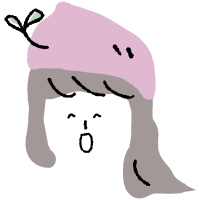
SWELLに乗り換えてステップ機能が使いたかったので早速w
特に収益が出ない雑記ブログに¥17,600(購入時)は「えいや!」という気持ちだったけど購入!
親テーマ・子テーマをインストールして、子テーマを有効化。
元々JINだったので、JINの乗り換えサポート用プラグインも利用させてもらう為にインストールして有効化。
これまで目次生成プラグイン「Table of Contents Plus」を利用していたけど、SWELLには目次機能が備わっていて記事に目次が2つ表示されてしまったり、不要なプラグインがちらほら。
不要なプラグインを無効化して、もう使うことがなさそうであれば削除していった。
公式による非推奨や不必要なプラグイン
- 「Table of Contents Plus」などの目次生成プラグイン
- 「Lazy Load」などの画像遅延読み込みプラグイン。(Jetpack内のlazyload機能も不要)
- 「Speech bubble」などのふきだしプラグイン
- 「WordPress Popular Posts」など人気記事リスト作成プラグイン
- 「Autoptimize」…相性が悪く不具合起きやすい
- 「Classic Editor」…SWELLはブロックエディターが使いやすい
- 「AddQuicktag」「TinyMCE Advanced」などクラシックエディター時代に推奨されていたもの
- 「WP Super Cache」「W3 Total Cache」…知識もなく使うものではない
- 「Jetpack」…明確な目的がなければやめておいた方が良い
さらに、セキュリティ系プラグイン「SiteGuard WP Plugin」、画像圧縮系プラグイン「EWWW Image Optimizer」など、は不具合の可能性があるかも?とのこと。
さらに「SEO SIMPLE PACK」など、必要なプラグインがあれば追加した。


忘れてはならないのが、アドセンスコードをまた入れ直す作業。
アドセンスコードは、Googleアドセンス内にある「広告」>「サマリー」からコードを取得して、SWELLの「外観」>「カスタマイズ」>「高度な設定」内にある、「</head>直上の挿入コード」にペースト。
JINで広告を挿入する位置を決めていたけど、テーマ変更したので改めてウィジェットで「[SWELL]広告コード」より設定する。
アナリティクスのアクセスが0になって「お!」と気付いた笑
SWELLと同じ開発者が作った「SEO SIMPLE PACK」プラグインを導入したので、GoogleアナリティクスとGoogleサーチコンソールはそちらで設定した。
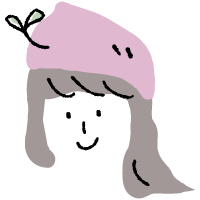
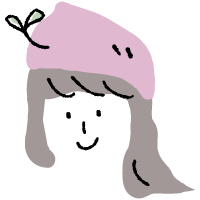
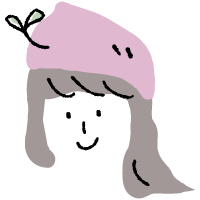
テーマ乗り換えってデザイン修正以外にもやるべきことがあるのね…
JIN→SWELL 崩れたデザイン修正どこからする?
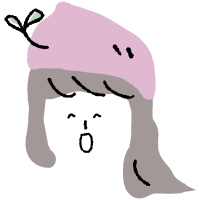
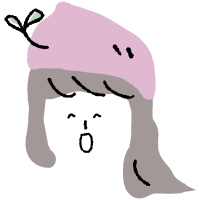
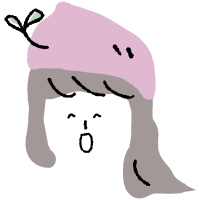
移行するとトップページが全く別ものに…笑
移行前のトップページ
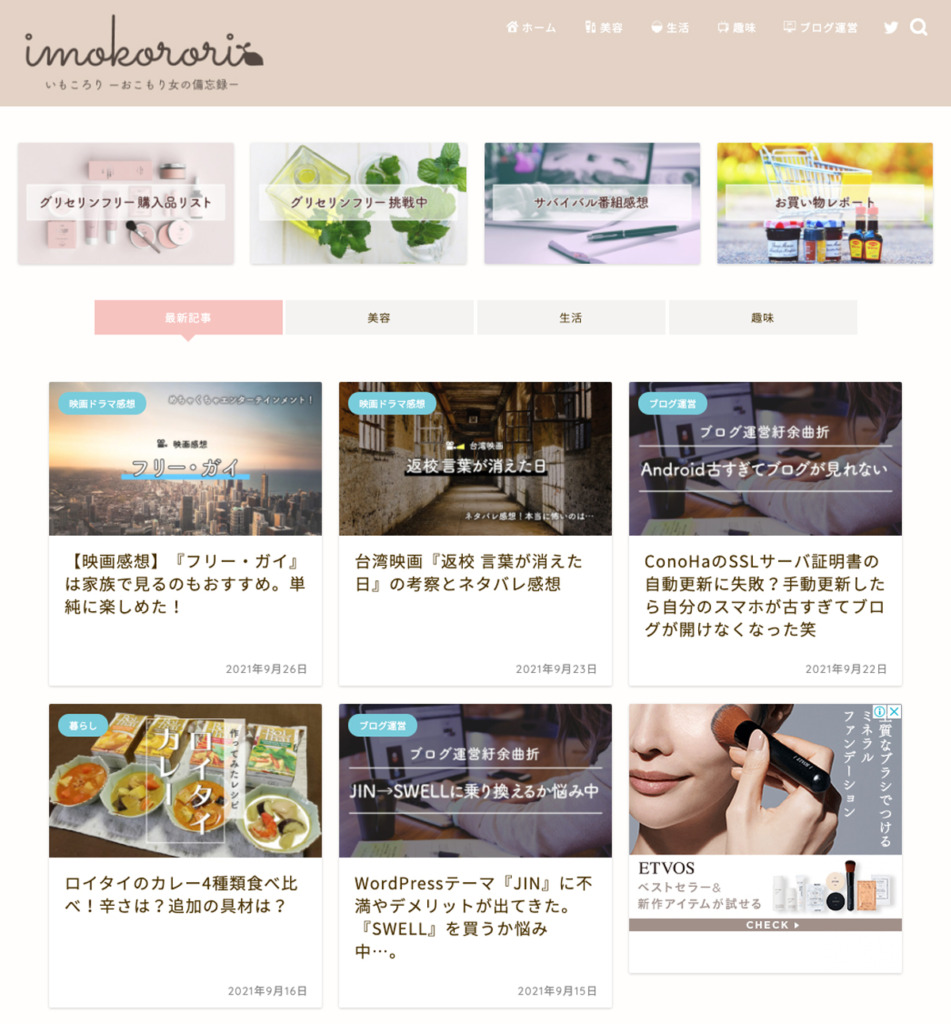
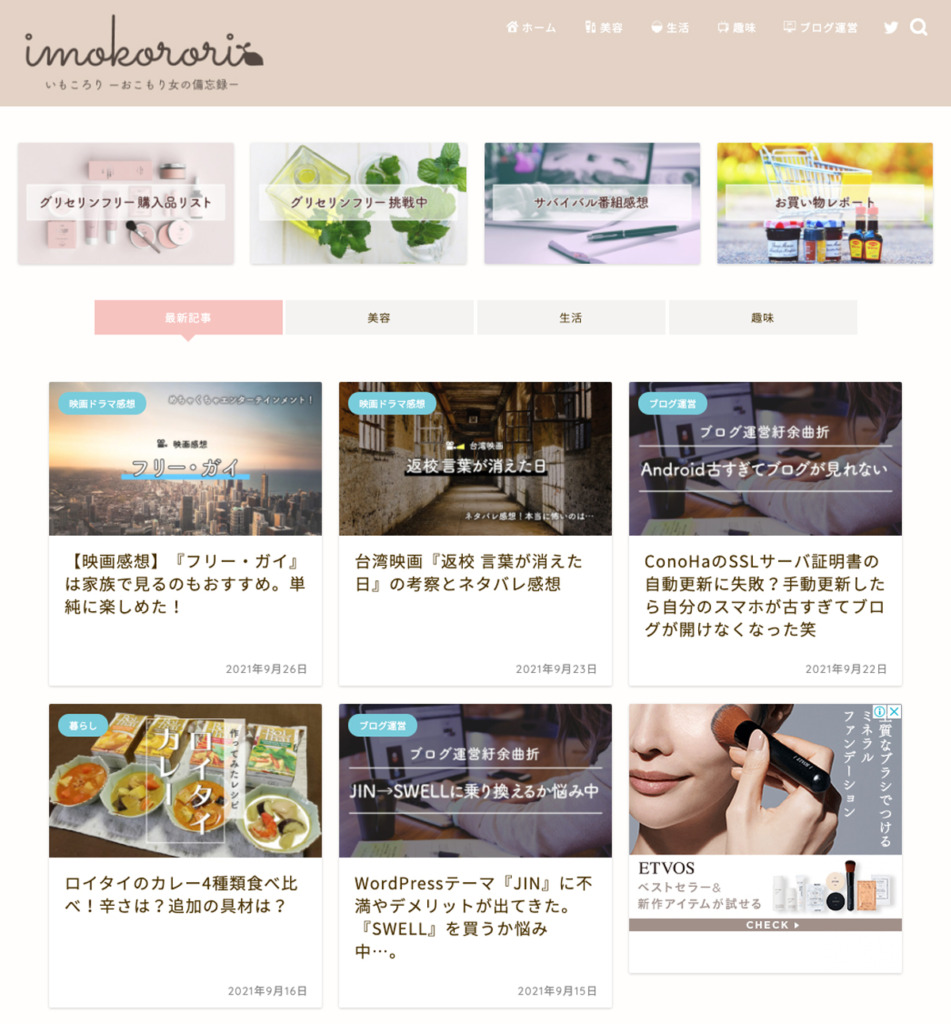
移行後のトップページ
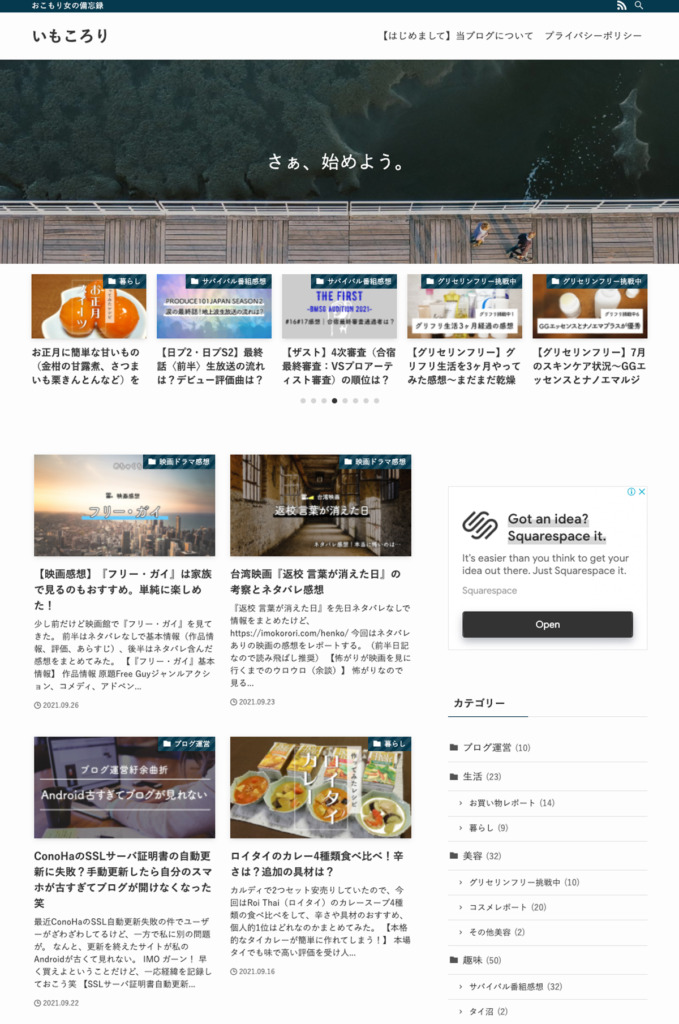
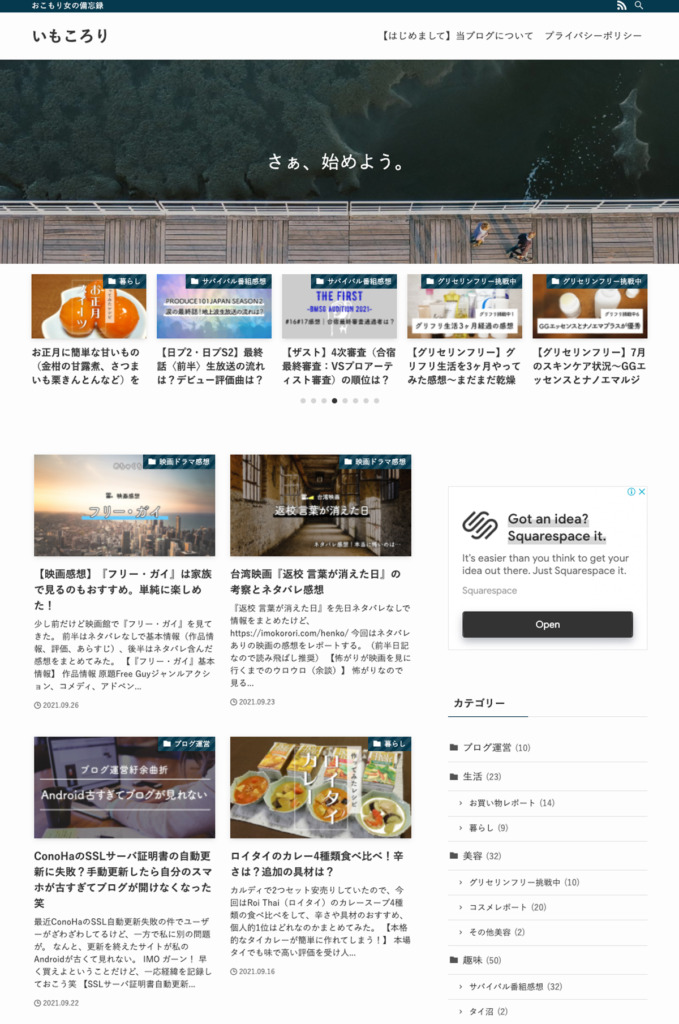
パッと見崩れず良い感じに保ってくれているのが救い。(何ならクールなの結構好き)
しかし、ロゴも消えて、サイトカラーがSWELLカラーになり、謎の写真+「さぁ、始めよう。」の文字、グローバルメニューも消えて、ピックアップメニューもスライドに変わり、カラム数も変わり…
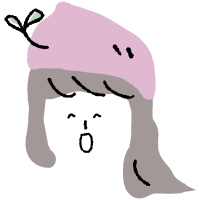
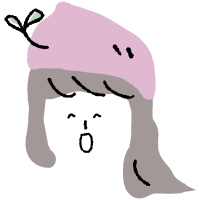
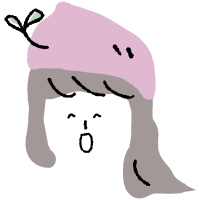
まずはトップを整えるか…
SWELLの設定マニュアルを見ながら、テーマカスタマイザーやウィジェットを触りつつサイトの設定をしていく。いろんな機能があるんだなと学び、合わせてトップページも修正。
ヘッダーやフッターやピックアップバナーなど無くなったので、移行前に近い見た目にするのもなかなか骨が折れた。
続いて各記事ページの修正へ。今度は多様なエディター機能を楽しみつつ修正。
乗り換えサポート用プラグインを使っても崩れている部分はあるし、エディター機能が増えたことで欲が出てかなり修正時間を費やすことに。(現在やっと1/3終了…)
追々乗り換えサポートプラグインも削除できるように、しっかりめに修正している。
修正作業が終わったらしたいこと(遠い目)
修正作業に疲れてなかなか前に進まなーーい!
- 終わったら新たな記事をもっと書くぞ…
- 追々トップをサイト型に挑戦したいな…
- せっかくなのでアイキャッチも修正する?(沼)
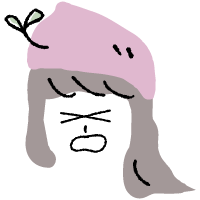
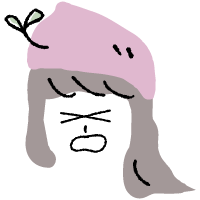
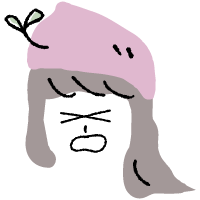
修正大変でその前にブログ引退しないか危ういw










コメント